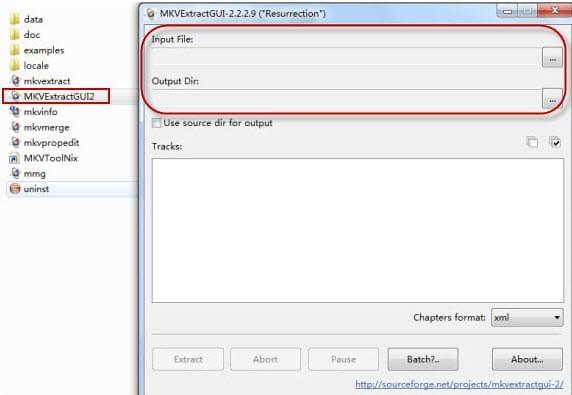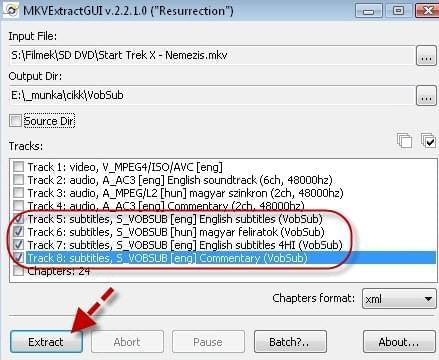Ik downloadde een zeer zeldzame film van het internet, maar het bleek dat er een gecodeerde ondertiteling in het Frans was. Kan ik de Franse ondertiteling extraheren zodat ik een nieuwe kan invoegen? Het is niet goed dat er twee ondertitels actief zijn op het scherm. De video is trouwens in MKV bestand.
MKV of Matroska Video Bestanden is een zeer populair formaat voor films, TV shows, web-series, concerten en meer. Ze kunnen eenvoudig op internet worden gedownload en MKV video’s bevatten vaak gecodeerde ondertitels. In tegenstelling tot andere clips met een apart. srt bestand, hebben de gecodeerde geïncorporeerde ondertiteling in de video. U kunt deze niet verwijderen of wissen, maar gelukkig kunt u ze bewerken met behulp van MKV ondertitel extractor.

Ondanks de in het begin vermelde vereisten, zijn er ook vele redenen waarom men ondertitels van MKV video’s moet delven. Er zijn mensen die ze willen ze vervangen door meer geschikte ondertitels met een goede vertaling en synchronisatie. Maar de meerderheid wil ondertitels extraheren voor een latere taal vervanging. Zoals het voorbeeld hierboven, als u een video met verkeerde ondertiteling tegenkomt, of die niet in uw taal is vertaald, is de enige manier om deze ondertiteling uit MKV te verwijderen, onafhankelijke programma’s te gebruiken die hiervoor bedoeld zijn.
Deel 1: Extraheer Ondertitels van MKV video met MKVExtractGUI-2
Deel 2: Voeg Ondertitels aan MKV toe en Converteer naar Elk Formaat
Deel 1: Gebruik MKVExtractGUI-2 om ondertitels uit MKV te extraheren
MKVExtractGUI-2 is een open-bron project dat is vrijgegeven door SourceForge.net in maart 2010. Hiermee kunt u ondertitels van MKV video’s extraheren met behulp van mkvtoolnix. Bovendien kunt u dit hulpmiddel gebruiken om hoofdstukken, audio en specifieke scènes van de originele clip uit te pakken in een apart bestand. De MKVExtractGUI-2 is compatibel met zowel Windows Vista als Windows 7, terwijl het een zeer kleine footprint levert van slechts 719,2 KB. Het gebruik van het programma is het vrij eenvoudig, zie onderstaande stappen:
- U moet eerst MKVToolNix op uw computer installeren.
- Download de MKVExtractGUI-2 en pak de bestanden uit.
Opmerking: MKVToolNix is een platform waarop u series van MKV hulpmiddelen kunt draaien, met inbegrip van MKVExtractGUI.
- Zoek de MKVToolNix installatie map die zich meestal in de C :/ Programma Bestanden van uw harde schijf bevindt.
- Kopieer de MKVExtractGUI-2.exe en plak het in de MKVToolNix map.
- Start de MKVExtractGUI-2.exe door erop te dubbelklikken.
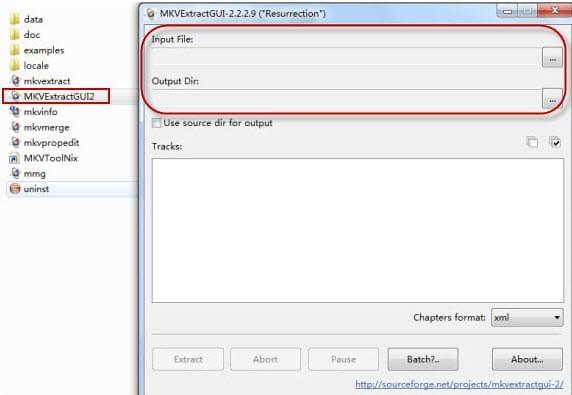
- Selecteer het invoerbestand, dit is waar de gewenste MKV video naartoe moet (zoals weergegeven in de afbeelding hierboven).
- Kies de uitvoer map, welke de patch is waar de uitgepakte bestanden worden opgeslagen.
- Selecteer de ondertitels die u uit de video wilt extraheren door het vakje ernaast aan te vinken. Ondertitels worden meestal na video en audio geplaatst in dezelfde lijst (zie de afbeelding hieronder).
- Klik op de knop “Extraheren” en het zal gemakkelijk ondertitels uit MKV extraheren.
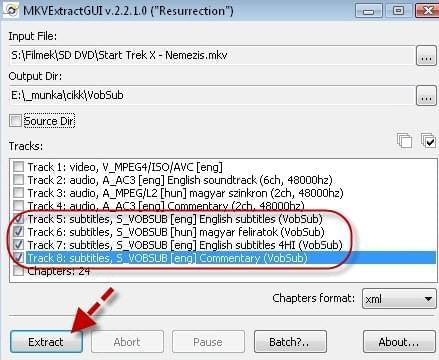
- Controleer de uitvoer map en de ondertitels zouden moeten worden opgeslagen als ASS, SUB of SRT.
Zowel de MKVToolNix als de MKVExtractGUI-2 zijn gratis beschikbaar dus u hoeft geen enkele cent te besteden om het te gebruiken. U kunt deze downloaden op SourceForge.net of op internet zoeken naar de meest betrouwbare en vertrouwde leverancier. Hoe ondertitels voor een MKV te extraheren is zeer eenvoudig met deze hulpmiddelen, maar het bewerken en ze opnieuw te coderen in de video, is nog een ander verhaal. Vergeet niet dat u niet eenvoudig ondertitels aan MKV video’s kunt toevoegen.
Als u de uitgepakte ondertiteling in het oorspronkelijke MKV-bestand wilt coderen, heeft u een speciale software nodig die hiervoor bedoeld is. In het volgende deel van dit artikel zult u kennismaken met een software voor het bewerken en toevoegen van ondertitels aan MKV, terwijl het ook andere handige functies toont.
Deel 2: Apowersoft MKV Converter – De Beste MKV Ondertitel Converter
De Apowersoft MKV Converter is een alles-in-een software die in staat is om MKV video’s naar populaire videoformaten om te zetten terwijl het video’s kan bewerken, batch conversie kan doen en ondertitels kan bewerken en toevoegen zo eenvoudig als het tellen van 1 tot 3. Bovendien ondersteunt het diverse draagbare apparaten zoals Android telefoon, iPhone, MP4-speler, iPad, Blackberry, Xbox, PS3, Zune, en Apple TV, en nog veel meer. Behalve het vervangen van ondertitels door nieuwe in MKV, kunt u ook MKV converteren naar formaten met draagbare of gecomprimeerde bestandsgrootte.
Nadat u ondertitels van MKV geëxtraheerd hebt en nieuwe gevonden of gecreëerd hebt, is het terug coderen naar de originele video met gebruik van Apowersoft MKV Converter echt moeiteloos. Zie de onderstaande stappen:
Stap 1: Open het programma, klik op de knop “Toevoegen” importeer dan uw MKV video.
Stap 2: Druk op de “Ondertiteling Instellingen” en selecteer de juiste ondertitels die u wilt toevoegen.
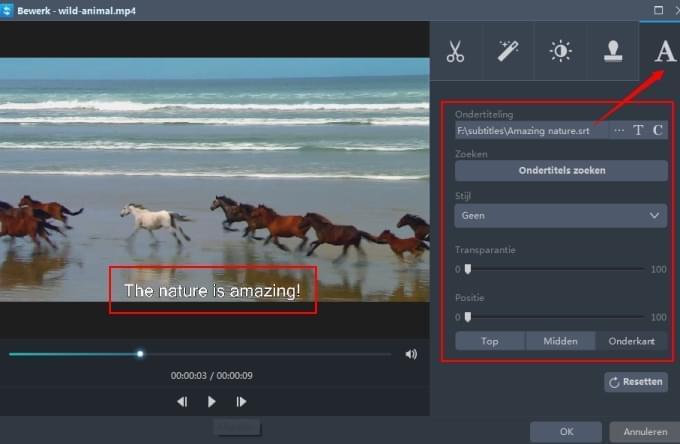
Stap 3: U kunt de positie, tekst, kleur of hoogte naar wens veranderen.
Stap 4: Klik op “OK” en druk op de “Converteer” knop om de aangepaste ondertiteling te bewerken en toe te voegen.
Na de instructies in bovenstaande twee delen te hebben gelezen, zult u in staat zijn om ondertiteling gemakkelijk in MKV te vervangen. Wilt u meer methoden weten om ondertitels aan MKV toe te voegen, kijk dan bij het artikel – Drie eenvoudige manieren om SRT ondertitels aan MKV bestand toe te voegen.
Hoe ondertitels uit MKV bestanden te extraheren is zeer eenvoudig, vergeet gewoon de techniciteit, richt u in plaats daarvan op de juiste stappen en u zult in staat zijn om het vlot te kunnen doen. Een geweldige tip die u in gedachte moet houden bij het uploaden of het gebruiken van een nieuwe ondertiteling voor de originele video, is om een correct gesynchroniseerde te gebruiken.